COMBO CARREIRA BANCÁRIA COM 9 APOSTILAS POR APENAS R$ 28,90 CLIQUE AQUI!!
![]()
Características do e-mail:
Caso preferir, no vídeo abaixo tem esta postagem em áudio e vídeo
Cabeçalho (header) — É onde você encontra o destinatário (quando for enviar) e o remetente (quando receber) e o assunto.
Corpo (body) — É onde fica a mensagem
Para/ to: Endereço que será enviado à mensagem
Assunto/ Subject: É o título da mensagem, ou seja, é o assunto de sua mensagem e pode ou não ser preenchido.
Cc: cópia carbonada (Carbon Copy): Quando você quer mandar uma cópia para outras pessoas.
CCo (cópia carbono oculta)/ Bcc: Blind Carbon Copy (cópia cega): Quando você encaminha uma mensagem para várias pessoas e os destinatários principais não saberão que outras pessoas também receberam. Os endereços nesse campo não aparecem no escopo de e-mail. Ele permanece oculto.
Anexos: São arquivos que poderão ser anexados à mensagem como imagens documentos e etc.. Deve-se ter muita atenção nos anexos, pois é a melhor maneira de enviar vírus. É possível adicionarmos múltiplos arquivos, de diferentes tipos de extensão, aos anexos de um e-mail.
Filtros: São modelos pré-definidos para executar automaticamente alguma ação.
COMBO CNU - 2024 COM 8 APOSTILAS POR APENAS R$ 29,90 - SAIA NA FRENTE!!
Responder e-mail: Pode ser Responder ou Responder a todos (quando tem mais gente que recebeu o e-mail.
A opção “Responder” é usada para enviar o e-mail para uma só pessoa, mesmo que o e-mail tenha sido enviado a várias pessoas, ou seja, apenas para a pessoa que enviou o e-mail original ou a pessoa que enviou a última mensagem na conversa a qual você está respondendo (campo “de”)
Agora “Responder a todos” serve para responder a todas as pessoas na conversa, ou seja, todas as pessoas que estiverem nos campos “de”, “Para” ou “CC”.
ATENÇÃO: Se tiver destinatários que estavam no campo de Cópia Carbono Oculta (Cco) não receberão a resposta, pois não se tem conhecimento destes usuários.
Impressão: É possível o usuário realizar a impressão de anexos quando está imprimindo uma mensagem de e‐mail, mesmo que se alterem determinadas configurações;
Os anexos de mensagens de e-mail podem ser impressos sem abrir o arquivo. Eles podem ser impressos a partir da janela de uma mensagem aberta ou do Painel de Leitura. Se uma mensagem tem vários anexos, você pode optar por imprimir um ou todos eles.. Disponível nas versões Outlook do Microsoft 365, Outlook 2019, Outlook 2016, Outlook 2013, Outlook 2010 e Outlook 2007.
Opção Acompanhamento: Disponível nas versões Outlook do Microsoft 365, Outlook 2019, Outlook 2016 e Outlook 2013. As mensagens de e-mail recebidas pelo usuário poderão ser sinalizadas com a opção Acompanhamento, que possibilita emitir alertas periódicos para a conclusão da tarefa, ativar lembretes, e definir ações rápidas.
O usuário poderá obter uma resposta oportuna a uma mensagem enviada, pois o destinatário receberá os lembretes relacionados à mensagem que ainda não foi marcada como concluída pelo remetente dela.
Criar ou agendar compromissos: Disponível nas versões Outlook do Microsoft 365, Outlook 2019, Outlook 2016, Outlook 2013, Outlook 2010 e Outlook 2007
Criar um compromisso: Na pasta Calendário, você cria um novo compromisso com assunto, local, hora de início e hora de término.
Você pode criar também um compromisso ou reunião a partir de uma mensagem de e-mail Clicando com o botão direito em algum e-mail da caixa de entrada selecionando etapas rápidas > nova reunião. Outra maneira é responder um e-mail com opção reunião.
No próximo artigo/ vídeo falarei sobre pesquisa, assinatura digital e vCard no Outlook.
Tem também 20 questões de concursos recentes, que recomendo que faça todas, pois além de fixar melhor o conteúdo, você entenderá como este assunto é pedido nos concursos.
COMBO INSS COM 8 APOSTILAS POR APENAS R$ 26,90 COMECE A SE PREPARAR!!!


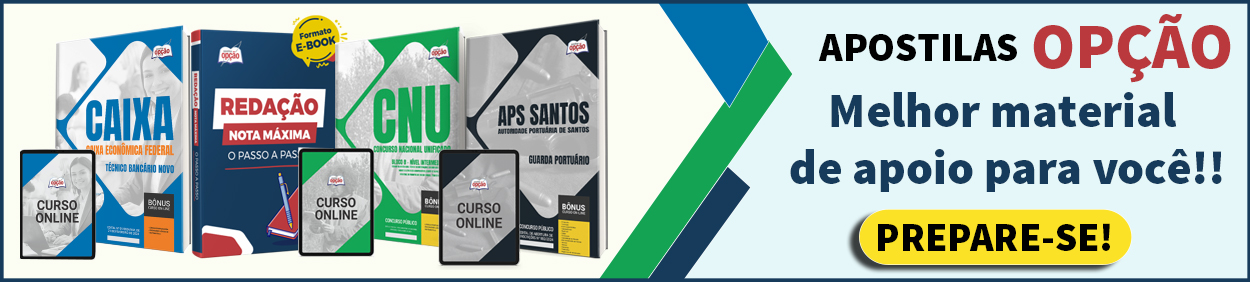
Não conseguir acessar a parte 3 🙁